Multimídia. Prof. Walteno Martins Parreira Jr. 1 Instalando o software
|
|
|
- Gonçalo Casqueira Lima
- 5 Há anos
- Visualizações:
Transcrição
1 Multimídia Prof. Walteno Martins Parreira Jr 1 Instalando o software O Format Factory é um dos principais conversores de áudio, imagem e vídeo no Windows, principalmente por causa da versatilidade. Disponível em 66 línguas, o programa suporta vários formatos, facilitando a reprodução de filmes, fotos ou músicas em dispositivos que não reconhecem determinadas extensões de arquivo. Dos conversores de áudio e vídeo disponíveis no mercado, é um dos poucos que permitem uma configuração automática. Esta prática garante que, a cada vez que o processo de conversão for realizado, o usuário obtenha a melhor qualidade e tamanho, de uma forma muito simples. Configurar no seu computador para qualidade máxima e deixar o conversor de vídeos préconfigurado para as próximas vezes: Passo 1. Faça o download do Format Factory ; Figura 1 - Acessando o FormaFactory (Foto: Teresa Furtado) 1
2 2 - Começando a usar Depois de baixar e instalar o FormatFactory, é importante acessar o menu Opções presente na barra de ferramentas do programa. Lá, defina as configurações quanto às notificações sonoras emitidas pelo programa, se algo deve ser feito automaticamente depois de finalizada uma conversão e também a pasta destino dos arquivos convertidos. Figura 2 - Configurando o Format Factory (Foto: Douglas Ciriaco) Na seção Após Conversão, em que você define o que será feito após cada conversão, é possível selecionar uma opção que desligará o computador. Isso é bastante útil quando você deixa o computador convertendo um arquivo muito grande ou mesmo diversos arquivos e sai ou vai dormir. Finalizadas todas as alterações de configuração, o programa já estará apto a suprir suas necessidades de conversão de arquivos de áudio, vídeo e imagem Convertendo arquivos A partir da aba presente à esquerda da janela do programa, você selecionará o tipo de arquivo (vídeo, áudio ou imagem) e o formato para qual deseja convertê-lo. Um ponto interessante deste programa é o fato de permitir conversões múltiplas, pois ele cria uma lista com todos os arquivos que você adicionou à conversão. Por exemplo, é possível adicionar à mesma lista arquivos de imagem, de áudio e de vídeo que serão convertidos para inúmeros formatos diferentes. Clicando sobre qualquer formato de saída, uma janela será aberta para que você selecione os arquivos a serem convertidos. Clique em Ad. Arquivo para adicionar arquivos únicos ou em Ad. Pasta para incluir pastas inteiras. Nesta mesma tela, você ainda poderá realizar outras alterações. É possível habilitar as opções Pasta de Saída do Arquivo de origem, para que o arquivo convertido vá para a pasta de origem do arquivo 2
3 original e não para aquela pré-definida por você, e também Anexar nome de definição, para que ao nome do arquivo final seja incluída a definição da conversão. Figura 3 Convertendo o vídeo (Foto: Douglas Ciriaco) Ele permite também que você realize algumas alterações quanto à qualidade do arquivo a ser criado com a conversão. Para isso, clique em Config. de Saída e você será levado a uma nova janela. Figura 4 Configurando o vídeo (Foto: Douglas Ciriaco) Independente do formato para o qual você irá converter qualquer arquivo, o processo é sempre o mesmo. Você pode também definir o nível de prioridade das conversões clicando sobre elas com o botão direito do mouse e depois em Grau de Prioridades. 3
4 Figura 5 Configurando a conversão do vídeo (Foto: Douglas Ciriaco) Terminadas todas as configurações dos arquivos a serem convertidos, basta que você clique em Iniciar. Todos os arquivos serão convertidos individualmente e você pode pausar ou interromper a conversão a qualquer instante Dispositivos móveis Além de converter arquivos de áudio, vídeo e imagem para os formatos convencionais (entenda-se aqui convencionais como sendo aqueles usados em computadores), também é capaz de converter arquivos para que estes sejam utilizados por dispositivos móveis. Este recurso está disponível na seção Dispositivos Móveis\PSP\iPhone. Figura 6 Configurando a conversão do vídeo (Foto: Douglas Ciriaco) Os arquivos podem ser convertidos para formatos compatíveis com celulares, MP4 players, iphone, ipod, PSP, BlackBerry, Zune, iriver H300 e MeiZu MiniPlayer. Este processo funciona da mesma maneira que os já citados anteriormente. 4
5 3 - Funções Úteis para Converter Vídeo no seu Computador Converta para quase todos os formatos A principal característica é a variedade de formatos os quais suporta. Ele permite converter qualquer vídeo para MP4, 3GP, MPG, AVI, WMV, FLV, RMVB, MOV, VOB, MKV e SWF; qualquer áudio para MP3, WMA, AMR, OGG, AAC e WAV; e qualquer imagem para JPG, BMP, PNG, TIF, ICO, GIF e TGA. É um conjunto suficiente para atender a quase toda demanda e conversão. Figura 7 - Converta para vários formatos de imagem, vídeo e áudio (Foto: Paulo Alves) Descubra o formato necessário Se você não souber o formato que precisa, o programa também permite selecionar o dispositivo a ser usado para reprodução. Assim, você pode obter não só a extensão correta do arquivo final de áudio e vídeo, mas também a resolução ideal a ideia é não desperdiçar bytes em um vídeo HD que será rodado em uma tela com resolução 480p. É possível, por exemplo, converter vídeos diretamente para ipod, ipad e iphone, diversos celulares Android, consoles PSP, PS3 e Xbox, entre outros. Figura 8 - Escolha o dispositivo para conversão (Foto: Paulo Alves) 5
6 3.3 - Combine e edite vídeos e músicas Entre suas funções extras, uma das mais interessantes é o editor de áudio e vídeo. Com alguns cliques, o software permite combinar dois ou mais arquivos MP4 ou MP3, por exemplo, para gerar um conteúdo mais rico em segundos. Além disso, é possível modificar um filme para inserir dublagem, por meio de dois arquivos separados de áudio e vídeo, e escolher o formato e tamanho da saída. Embora não seja um editor de vídeo avançado, pode ser de grande ajuda para amadores ou mesmo em emergências. Figura 9 - Combine e edite vídeo e áudio (Foto: Paulo Alves) Diminua o tamanho de arquivos Além de converter arquivos, também pode compactar e diminuir o tamanho do vídeo, algo útil se você precisar reproduzir uma mídia em um dispositivo com memória limitada e não se preocupar muito em perder a qualidade. Por meio de seleção de taxa de frames e bits, resolução e outros elementos de um vídeo, imagem ou som, é possível encolher consideravelmente um arquivo, sem que o formato seja modificado, assim ele vai ocupar muito menos espaço na sua memória. O recurso de compressão não tem um menu próprio, mas pode ser manipulado nas configurações. Figura 10 - Mude propriedades para reduzir tamanhos (Foto: Paulo Alves) 6
7 3.5 - Converta documentos Além de mudar o formato de arquivos multimídia, versões mais recentes também ganharam suporte à conversão de documentos que vão além do áudio e vídeo. As opções ainda não são tantas como em vídeos ou áudios, mas já é possível transformar PDF em HTML e praticamente qualquer arquivo de texto em formato de ebook, como MOBI, EPUB e AZW3. A função é nativa do programa, mas requer o download adicional de codecs, feito dentro do software. Figura 11 - Converta também documentos (Foto: Paulo Alves) Faça backup em CD ou DVD O software também serve como um gerenciador de backups de qualquer tipo de arquivo, pois oferece funções de queima de CD e DVD, além de criação de imagens ISO. Use o programa para criar discos novos, ou copie os backups que você já tem para manter múltiplas cópias de segurança, físicas e digitais. Assim, o software também ajuda a ter certeza não só que seus arquivos multimídia e documentos rodem em qualquer dispositivo, mas que estarão a salvo sempre que você precisar. Figura 12 - Grave discos de backup (Foto: Paulo Alves) 4 - Como usar o Format Factory para colocar legendas em vídeos Na verdade, o software é um conversor que suporta múltiplos formatos. Com ele você pode converter arquivos de vídeo, áudio, imagem, documentos e outros formatos. 7
8 Figura 13 - Aprenda a converter vídeos para qualquer formato (Foto: Edivaldo Brito) Passo 1. Execute o Format Factory. Na tela do programa, clique no formato que você quer converter os arquivos de vídeo, o que chamaremos de formato de saída; Figura 14 - Selecionando o formato de saída da conversão (Foto: Edivaldo Brito) Passo 2. Na janela que será exibida, clique no botão Adicionar Arquivo. Em seguida, vá para a pasta onde está o arquivo a ser convertido. Clique nele e depois no botão Abrir ; Figura 15 - Adicionando vídeo para serem convertidos (Foto: Edivaldo Brito) 8
9 Passo 3. Quando você terminar de escolher os arquivos, clique no botão OK ; Figura 16 - Voltando para a tela principal do programa (Foto: Edivaldo Brito) Passo 4. De volta a tela principal do programa, clique no botão Iniciar e aguarde até finalizar a conversão; Figura 17 - Iniciando a conversão dos arquivos (Foto: Edivaldo Brito) Quando terminar, abra a pasta FFOutput (ou a que você configurou no programa) e os arquivos convertidos estarão lá. No processo acima, foi mostrada a conversão de arquivos no formato MP4 para o AVI. Mas você também pode usar o software para transformar um vídeo em áudio. Para isso, basta selecionar um formato de áudio como opção de saída e adicionar o arquivo de vídeo. 9
10 5 - Como Embutir Legendas em Filmes e Vídeos no Format Factory Para incluir a legenda e aproveite cada instante dos seus vídeos favoritos. O recurso é útil para quem prefere assistir alguns conteúdos em português ou em outra língua para treinar o idioma. Passo 1. Abra o software no computador e selecione na aba de Vídeo, na lateral esquerda, qual será o formato final do filme. Os tradicionais são WMV e AVI; Figura 18 - Escolha o formato final do vídeo (Foto: Barbara Mannara) Passo 2. Selecione Adicionar Arquivo e encontre o vídeo no computador. Conclua em Abrir ; Figura 19 - Selecione o vídeo pelo FormatFactory (Foto: Barbara Mannara) 10
11 Passo 3. Clique no botão Configurações de Saída, no topo da tela; Figura 20 - Acesse as configurações de saída do programa (Foto: Barbara Mannara) Passo 4. Role a tela até encontrar a opção Legenda Adicional. Clique no ícone com três pontos, no canto direito do item; Figura 21 - Encontre a opção de legenda na listagem (Foto: Barbara Mannara) Passo 5. Selecione na pasta a legenda que deseja embutir no vídeo e confirme em Abrir. Em seguida, clique em Ok no topo das duas páginas anteriores; Figura 22 - Selecione a legenda e confirme a ação (Foto: Barbara Mannara) 11
12 Passo 6. O vídeo será carregado na lista de conversão. Clique no botão Iniciar e aguarde o fim do processo; Figura 23 - Inicie a conversão do vídeo com a legenda embutida (Foto: Barbara Mannara) Passo 7. A legenda será embutida no vídeo e salvo na pasta de saída do programa. Figura 24 - Basta abrir o vídeo que a legenda será carregada automaticamente (Foto: Barbara Mannara) 6 - Como configurar o conversor de vídeo para qualidade máxima Passo 1. Ao escolher uma das opções de conversão, ele irá abrir uma nova janela. Neste tutorial escolher "Todos para AVI". Clique em "Configurações de Saída"; Figura 25 - Acessando configurações de saída (Foto: Teresa Furtado) 12
13 Passo 2. Uma nova tela irá abrir e nela, configure o Tamanho do Vídeo. Clique em cima do valor que estiver carregado e ele mostrará uma seta lateral. Clique sobre ela. Você verá uma série de opções disponíveis. Escolha a "1280 x 720 HD Device" ou um valor superior; Figura 26 - Alterando tamanho do video (Foto: Teresa Furtado) Passo 3. Logo abaixo da configuração de tamanho há a opção "Taxa de Bit". Clique sobre o valor relativo a ela e altere para 1024 (significa a quantidade de espaço que o vídeo irá usar por segundo), o que se torna necessário por utilizarmos um formato HD; Figura 27 - Alterando a taxa de bits (Foto: Teresa Furtado) 13
14 Passo 4. Logo abaixo, encontramos a opção "FPS" (são os quadros por segundo). Como você não tem como saber em que valor o vídeo foi gravado, deixe no padrão para que não haja nenhum problema ou distorção; Figura 28 - Alterando o FPS do vídeo (Foto: Teresa Furtado) Passo 5. Igualmente, o "Aspecto" não deve ser tirado do automático, para não ocorrer nenhum erro ou problemas na visualização; Figura 29 - Configurando aspecto do vídeo (Foto: Teresa Furtado) 14
15 Passo 6. Ao finalizar a configuração, clique em "Salvar Como"; Figura 30 - Salvando o padrão (Foto: Teresa Furtado) Passo 7. Abrirá uma nova tela, na qual deve criar um perfil. É necessário definir nome e ícone, para que, nas próximas conversões, não precise configurar tudo novamente e, através dele, consiga obter o mesmo resultado de forma fácil e rápida. Figura 31 - Criando um perfil (Foto: Teresa Furtado) Agora é só você selecionar esse perfil para que não precise reajustar tudo novamente cada vez que quiser fazer uma conversão obtendo o máximo de qualidade. 15
16 7 - Unindo arquivos de vídeo Passo 1. Abra o FormatFactory; Passo 2. No menu da esquerda, na aba "Avançado", clique em "Fusão de Video"; Figura 32 - Acessando a fusão de vídeo (Foto: Teresa Furtado) Passo 3. Insira seus arquivos clicando em "Adicionar Arquivo". Vários tens podem ser incorporados simultaneamente: basta manter a tecla "Ctrl" pressionada e, ao mesmo tempo, clicar sobre os arquivos desejado com o mouse; Figura 33 - Adicionando os arquivos a serem unidos (Foto: Teresa Furtado) 16
17 Passo 4. Cada arquivo pode ser editado para que somente as partes desejadas sejam incluídas no trabalho final. Para isso, selecione o que quer editar e clique em "Opções"; Figura 34 - Acessando o editor de vídeos (Foto: Teresa Furtado) Passo 5. Uma nova janela se abre e nela roda o vídeo selecionado para a edição. Marque o tempo inicial e final da cena que deseja incluir e clique em "OK" para finalizar. Repita o processo em todos os arquivos que desejar fazer o corte; Figura 35 - Fazendo os ajustes no vídeo (Foto: Teresa Furtado) 17
18 Passo 6. Ao finalizar os ajustes de todos os arquivos, clique em "OK"; Figura 36 - Unindo os arquivos (Foto: Teresa Furtado) Passo 7. Suas definições foram salvas e agora são apresentadas na tela inicial do programa. Para que ele processe suas tarefas, clique em "Iniciar". Em poucos minutos (dependendo do tamanho do arquivo), seus vídeos estarão unidos em um só arquivo. Figura 37 - Iniciando o processo de fusão (Foto: Teresa Furtado) 18
19 8 - Unindo arquivos de áudio Passo 1. Para unir arquivos de áudio volte ao menu lateral "Avançado" e clique em "Fusão de Áudio"; Figura 38 - Fundindo arquivos de áudio (Foto: Teresa Furtado) Passo 2. Selecione os arquivos que deseja unir ao clicar em "Adicionar Arquivo"; Passo 3. Cada arquivo de áudio pode ser ajustado para que somente o trecho desejado seja inserido na fusão. Selecione o item que quiser editar e clique em "Ajustar Faixa"; Figura 39 - Acessando o editor de áudio (Foto: Teresa Furtado) Passo 4. Na nova janela, faça a marcação do tempo inicial e final que a faixa deve conter e, em seguida, clique em "OK". Repita o processo em todos os arquivos que quiser cortar; 19
20 Figura 40 - Ajustando o áudio (Foto: Teresa Furtado) Passo 5. Suas edições estarão à disposição na tela inicial. para que o processo seja concluído. Clique em "Iniciar" para que ele seja finalizado. Figura 41 - Fundindo os arquivos de áudio (Foto: Teresa Furtado) Simples e rápido. Talvez esta seja a forma mais fácil de unir arquivos. Vale lembrar que, neste processo, não há formas de inserir efeitos de transição ou filtros que deixem os cortes mais suaves. 20
21 Referencias BARBARA MANNARA. Como embutir legendas em filmes e vídeos no Format Factory Disponível em < DOUGLAS CIRIACO. Como Usar FormatFactory Disponível em < EDIVALDO BRITO. Como converter vídeos para qualquer formato usando o Format Factory Disponível em < PAULO ALVES. Format Factory: 6 funções úteis para converter vídeo no seu computador Disponível em < TERESA FURTADO. Como configurar o conversor de vídeo Format Factory para qualidade máxima. Disponível em < TERESA FURTADO. Como unir arquivos de áudio e vídeo usando o Format Factory Disponível em < 21
TEORIA DE INFORMÁTICA 7º ANO 3º TRIMESTRE DE 2018
 TEORIA DE INFORMÁTICA 7º ANO 3º TRIMESTRE DE 2018 BAIXANDO ÁUDIOS E VÍDEOS DA INTERNET É possível baixar áudios e vídeos da internet para serem utilizados posteriormente. Para isso pode-se utilizar os
TEORIA DE INFORMÁTICA 7º ANO 3º TRIMESTRE DE 2018 BAIXANDO ÁUDIOS E VÍDEOS DA INTERNET É possível baixar áudios e vídeos da internet para serem utilizados posteriormente. Para isso pode-se utilizar os
COMO GRAVAR CD E DVD
 COMO GRAVAR CD E DVD Como copiar um CD utilizando o Nero Express Aprenda a copiar CDs de, forma prática, utilizando o Nero Express. 1. Coloque o CD que deseja copiar na gaveta da gravadora de CD, em seguida
COMO GRAVAR CD E DVD Como copiar um CD utilizando o Nero Express Aprenda a copiar CDs de, forma prática, utilizando o Nero Express. 1. Coloque o CD que deseja copiar na gaveta da gravadora de CD, em seguida
Tutoriais MULTIMÉDIA C.E.I.
 Tutoriais MULTIMÉDIA C.E.I. 2016 Como converter vídeos do YouTube para mp3 Passo 1. Tenha instalado no seu computador um desses programas para baixar músicas do YouTube ou então algum outro que realize
Tutoriais MULTIMÉDIA C.E.I. 2016 Como converter vídeos do YouTube para mp3 Passo 1. Tenha instalado no seu computador um desses programas para baixar músicas do YouTube ou então algum outro que realize
Guia Rápido Aplicativo TW Viewer. Compatível com toda linha TW. Obrigado pela preferência!
 Guia Rápido Aplicativo TW Viewer Versão 1.0 Compatível com toda linha TW Obrigado pela preferência! Tenha certeza de que estamos sempre trabalhando com empenho para entregar a você equipamentos e serviços
Guia Rápido Aplicativo TW Viewer Versão 1.0 Compatível com toda linha TW Obrigado pela preferência! Tenha certeza de que estamos sempre trabalhando com empenho para entregar a você equipamentos e serviços
Informática para Concursos
 Informática para Concursos Professor: Thiago Waltz Ferramentas Multimídia a) Ferramentas Multimídia Multimídia: Multimídia é a combinação, controlada por computador, de pelo menos um tipo de mídia estática
Informática para Concursos Professor: Thiago Waltz Ferramentas Multimídia a) Ferramentas Multimídia Multimídia: Multimídia é a combinação, controlada por computador, de pelo menos um tipo de mídia estática
Tutorial de instalação e configuração do Software Giga VMS
 Tutorial de instalação e configuração do Software Giga VMS Passo 1 Execute o instalador do Software Giga VMS. Passo 2 Marque a opção Português (br). Passo 3 Clique em Próximo. Passo 4 Aguarde a instalação
Tutorial de instalação e configuração do Software Giga VMS Passo 1 Execute o instalador do Software Giga VMS. Passo 2 Marque a opção Português (br). Passo 3 Clique em Próximo. Passo 4 Aguarde a instalação
Manual do Webmail UFMS
 Manual do Webmail UFMS 2017 Índice 1- Acesso ao Webmail... 2 2- Tela inicial... 2 3- Enviar e-mail... 4 4- Visualizar e-mail... 4 5- Redirecionamento de e-mail... 5 6- Contatos... 6 7- Ações sobre pastas...
Manual do Webmail UFMS 2017 Índice 1- Acesso ao Webmail... 2 2- Tela inicial... 2 3- Enviar e-mail... 4 4- Visualizar e-mail... 4 5- Redirecionamento de e-mail... 5 6- Contatos... 6 7- Ações sobre pastas...
Como baixar somente o áudio de músicas do YouTube
 Como baixar somente o áudio de músicas do YouTube Baixar apenas conteúdos de áudio ou músicas de vídeos e clipes no YouTube por: REGINALDO COSTA LEANDRO Baixar apenas conteúdos de áudio ou músicas de vídeos
Como baixar somente o áudio de músicas do YouTube Baixar apenas conteúdos de áudio ou músicas de vídeos e clipes no YouTube por: REGINALDO COSTA LEANDRO Baixar apenas conteúdos de áudio ou músicas de vídeos
Aula 09 Áudio (Softwares)
 Aula 09 Áudio (Softwares) Audacity Audacity é um editor de áudio que pode gravar, reproduzir e importar/exportar sons nos formatos WAV, AIFF, MP3 e OGG. Edite suas músicas usando cortes, copie e cole recursos
Aula 09 Áudio (Softwares) Audacity Audacity é um editor de áudio que pode gravar, reproduzir e importar/exportar sons nos formatos WAV, AIFF, MP3 e OGG. Edite suas músicas usando cortes, copie e cole recursos
BROFFICE.ORG IMPRESS
 BROFFICE.ORG IMPRESS O Impress é um dos aplicativos do pacote openoffice.org que permite a criação e exibição de apresentações, cujo objetivo é informar sobre um determinado tema, serviço ou produto, possibilitando
BROFFICE.ORG IMPRESS O Impress é um dos aplicativos do pacote openoffice.org que permite a criação e exibição de apresentações, cujo objetivo é informar sobre um determinado tema, serviço ou produto, possibilitando
Manual de Acesso básico
 Manual de Acesso básico 1. Criando seu login e senha para acesso personalizado a) De um dos computadores da instituição, acesse www.evolution.com.br b) No canto superior direito da tela, clique em Login
Manual de Acesso básico 1. Criando seu login e senha para acesso personalizado a) De um dos computadores da instituição, acesse www.evolution.com.br b) No canto superior direito da tela, clique em Login
TUTORIAL WINDOWS MOVIE MAKER. Encontre o Windows Movie Maker no seu computador assim:
 TUTORIAL WINDOWS MOVIE MAKER Por Elaine Flores Encontre o Windows Movie Maker no seu computador assim: PARA INSERIR IMAGENS: - Arquivo - Selecionar as imagens (Assim, as imagens vão aparecer na pasta coleções.)
TUTORIAL WINDOWS MOVIE MAKER Por Elaine Flores Encontre o Windows Movie Maker no seu computador assim: PARA INSERIR IMAGENS: - Arquivo - Selecionar as imagens (Assim, as imagens vão aparecer na pasta coleções.)
Gerabyte AFV (Automação de Força de Venda) Manual do Aplicativo
 Gerabyte AFV (Automação de Força de Venda) Manual do Aplicativo Versão 2.18 1 Sumário 1 Instalação do AFV...3 2 Configurações do AFV...4 3 Recebendo as tabelas...6 4 Consultando clientes...6 5 Consultando
Gerabyte AFV (Automação de Força de Venda) Manual do Aplicativo Versão 2.18 1 Sumário 1 Instalação do AFV...3 2 Configurações do AFV...4 3 Recebendo as tabelas...6 4 Consultando clientes...6 5 Consultando
Passo 3: Preparando-se para a criação de seu vídeo de curta duração/apresentação de slides
 Bem-vindo ao Picture Package Producer2 Iniciar e sair do Picture Package Producer2 Passo 1: Selecionando imagens Passo 2: Verificando as imagens selecionadas Passo 3: Preparando-se para a criação de seu
Bem-vindo ao Picture Package Producer2 Iniciar e sair do Picture Package Producer2 Passo 1: Selecionando imagens Passo 2: Verificando as imagens selecionadas Passo 3: Preparando-se para a criação de seu
Como criar uma história
 O da Microsoft permite, a partir de um conjunto de imagens, fazer um vídeo, adicionando som (músicas ou narração por voz recorrendo ao microfone) e movimento (transições e efeitos). São estes movimentos
O da Microsoft permite, a partir de um conjunto de imagens, fazer um vídeo, adicionando som (músicas ou narração por voz recorrendo ao microfone) e movimento (transições e efeitos). São estes movimentos
Bem-vindo ao Picture Package Producer2
 Manual do Picture Package Producer2 Bem-vindo ao Picture Package Producer2 Bem-vindo ao Picture Package Producer2 Iniciar e sair do Picture Package Producer2 Passo 1: Selecionando imagens Passo 2: Verificando
Manual do Picture Package Producer2 Bem-vindo ao Picture Package Producer2 Bem-vindo ao Picture Package Producer2 Iniciar e sair do Picture Package Producer2 Passo 1: Selecionando imagens Passo 2: Verificando
ApowerEdit software GPETEC. Guia Instrucional para utilização do. Grupo de Pesquisa em Educação, Tecnologia e Ciências
 GPETEC Grupo de Pesquisa em Educação, Tecnologia e Ciências Linha de pesquisa: Desenvolvimento de aplicativos tecnológicos e softwares educacionais Guia Instrucional para utilização do ApowerEdit software
GPETEC Grupo de Pesquisa em Educação, Tecnologia e Ciências Linha de pesquisa: Desenvolvimento de aplicativos tecnológicos e softwares educacionais Guia Instrucional para utilização do ApowerEdit software
Nossa Caixa Desenvolvimento. A2 sitebox. Manual do Usuário. www.nossacaixadesenvolvimento.com.br.a2/sis/gr
 Nossa Caixa Desenvolvimento www.nossacaixadesenvolvimento.com.br.a2/sis/gr A2 sitebox Manual do Usuário Dezembro 2010 1 Índice Apresentação... 3 A2 sitebox... 4 Painel de Controle... 4 Homepage... Erro!
Nossa Caixa Desenvolvimento www.nossacaixadesenvolvimento.com.br.a2/sis/gr A2 sitebox Manual do Usuário Dezembro 2010 1 Índice Apresentação... 3 A2 sitebox... 4 Painel de Controle... 4 Homepage... Erro!
MANUAL DE UTILIZAÇÃO DO SOFTWARE DE IMPRESSÃO DE ETIQUETAS MOORE.
 MANUAL DE UTILIZAÇÃO DO SOFTWARE DE IMPRESSÃO DE ETIQUETAS MOORE. Uma marca de sucesso da 1 CONTEÚDO 3 3 3 4 4 5 5 6 6 6 6 7 7 7 7 8 9 9 10 10 10 11 11 11 11 12 12 13 SOFTWARE DE IMPRESSÃO DE ETIQUETAS
MANUAL DE UTILIZAÇÃO DO SOFTWARE DE IMPRESSÃO DE ETIQUETAS MOORE. Uma marca de sucesso da 1 CONTEÚDO 3 3 3 4 4 5 5 6 6 6 6 7 7 7 7 8 9 9 10 10 10 11 11 11 11 12 12 13 SOFTWARE DE IMPRESSÃO DE ETIQUETAS
Ficha de trabalho nº6 Outubro de 2009
 Estado Português Ficha de trabalho nº6 Outubro de 2009 Disciplina: Tecnologias da Informação e comunicação Curso CEF Sumário: Ambiente gráfico do Sistema operativo Windows XP/vista. Windows Movie Maker
Estado Português Ficha de trabalho nº6 Outubro de 2009 Disciplina: Tecnologias da Informação e comunicação Curso CEF Sumário: Ambiente gráfico do Sistema operativo Windows XP/vista. Windows Movie Maker
WINRAR COMPACTADOR E DESCOMPACTADOR DE ARQUIVOS
 1 Instalando Logo após a instalação do WinRAR, você define quais tipos de arquivos devem ser associados a ele, ou seja, aqueles arquivos que automaticamente executam o WinRAR após serem executados. Você
1 Instalando Logo após a instalação do WinRAR, você define quais tipos de arquivos devem ser associados a ele, ou seja, aqueles arquivos que automaticamente executam o WinRAR após serem executados. Você
[Livros e-pub e Software Calibre] Tutorial
![[Livros e-pub e Software Calibre] Tutorial [Livros e-pub e Software Calibre] Tutorial](/thumbs/62/47066963.jpg) Tutorial Você tem acesso, pelo Moodle, a todos os livros das atividades acadêmicas em que está matriculado. Isso significa que você pode fazer download dos materiais para estudar quando, como e onde estiver.
Tutorial Você tem acesso, pelo Moodle, a todos os livros das atividades acadêmicas em que está matriculado. Isso significa que você pode fazer download dos materiais para estudar quando, como e onde estiver.
Manual de Utilização do software Colacril Office para criação e impressão de etiquetas. Manual de Utilização
 Manual de Utilização do software Colacril Office para criação e impressão de etiquetas. Manual de Utilização Conteúdo Colacril Office... 3 Instalação do Colacril... 3 Inicialização do Colacril Office...
Manual de Utilização do software Colacril Office para criação e impressão de etiquetas. Manual de Utilização Conteúdo Colacril Office... 3 Instalação do Colacril... 3 Inicialização do Colacril Office...
MANUAL DO WEBMAIL DA FUNDAÇÃO UNIVERSIDADE FEDERAL DE MATO GROSSO DO SUL
 MANUAL DO WEBMAIL DA FUNDAÇÃO UNIVERSIDADE FEDERAL DE MATO GROSSO DO SUL Manual realizado pelo Núcleo de Tecnologia da Informação Manual Webmail UFMS Índice 1- Acesso ao Webmail...3 2- Tela inicial...4
MANUAL DO WEBMAIL DA FUNDAÇÃO UNIVERSIDADE FEDERAL DE MATO GROSSO DO SUL Manual realizado pelo Núcleo de Tecnologia da Informação Manual Webmail UFMS Índice 1- Acesso ao Webmail...3 2- Tela inicial...4
INSTALAÇÃO DO CLIENTE LOTUS NOTES ROTEIRO DE INSTALAÇÃO E CONFIGURAÇÃO
 INSTALAÇÃO DO CLIENTE LOTUS NOTES 9.0.1 ROTEIRO DE INSTALAÇÃO E CONFIGURAÇÃO Agosto de 2018 2 Sumário Obtendo o Software Cliente Notes... 3 Requisitos para instalação... 4 Instalando o Cliente Notes versão
INSTALAÇÃO DO CLIENTE LOTUS NOTES 9.0.1 ROTEIRO DE INSTALAÇÃO E CONFIGURAÇÃO Agosto de 2018 2 Sumário Obtendo o Software Cliente Notes... 3 Requisitos para instalação... 4 Instalando o Cliente Notes versão
INSTITUTO FEDERAL DE EDUCAÇÃO, CIÊNCIA E TECNOLOGIA DO RIO GRANDE DO NORTE CAMPUS JOÃO CÂMARA APRESENTAÇÃO ELETRÔNICA POWER POINT (CONTINUAÇÃO)
 1 INSTITUTO FEDERAL DE EDUCAÇÃO, CIÊNCIA E TECNOLOGIA DO RIO GRANDE DO NORTE CAMPUS JOÃO CÂMARA APRESENTAÇÃO ELETRÔNICA POWER POINT (CONTINUAÇÃO) Nickerson Fonseca Ferreira nickerson.ferreira@ifrn.edu.br
1 INSTITUTO FEDERAL DE EDUCAÇÃO, CIÊNCIA E TECNOLOGIA DO RIO GRANDE DO NORTE CAMPUS JOÃO CÂMARA APRESENTAÇÃO ELETRÔNICA POWER POINT (CONTINUAÇÃO) Nickerson Fonseca Ferreira nickerson.ferreira@ifrn.edu.br
Personalizando o seu PC
 Novo no Windows 7? Mesmo que ele tenha muito em comum com a versão do Windows que você usava antes, você ainda pode precisar de uma ajuda para fazer tudo direitinho. Este guia contém muitas informações
Novo no Windows 7? Mesmo que ele tenha muito em comum com a versão do Windows que você usava antes, você ainda pode precisar de uma ajuda para fazer tudo direitinho. Este guia contém muitas informações
Bem-vindo ao Picture Package DVD Viewer
 Manual do Picture Package DVD Viewer Bem-vindo ao Picture Package DVD Viewer Bem-vindo ao Picture Package DVD Viewer Iniciar e sair do Picture Package DVD Viewer Visualizando imagens Copiando imagens para
Manual do Picture Package DVD Viewer Bem-vindo ao Picture Package DVD Viewer Bem-vindo ao Picture Package DVD Viewer Iniciar e sair do Picture Package DVD Viewer Visualizando imagens Copiando imagens para
Xubuntu O Xubuntu é um derivado da distribuição Ubuntu GNU/Linux que utiliza o ambiente Xfce que, utilizando menos recursos de sistema,
 Xubuntu 14.04 O Xubuntu é um derivado da distribuição Ubuntu GNU/Linux que utiliza o ambiente Xfce que, utilizando menos recursos de sistema, funciona melhor com computadores mais antigos. É pensado para
Xubuntu 14.04 O Xubuntu é um derivado da distribuição Ubuntu GNU/Linux que utiliza o ambiente Xfce que, utilizando menos recursos de sistema, funciona melhor com computadores mais antigos. É pensado para
Bem-vindo ao Picture Package DVD Viewer. Iniciar e sair do Picture Package DVD Viewer. Visualizando imagens. Copiando imagens para o computador
 Bem-vindo ao Picture Package DVD Viewer Iniciar e sair do Picture Package DVD Viewer Visualizando imagens Copiando imagens para o computador Editando imagens copiadas Editando partes desnecessárias dos
Bem-vindo ao Picture Package DVD Viewer Iniciar e sair do Picture Package DVD Viewer Visualizando imagens Copiando imagens para o computador Editando imagens copiadas Editando partes desnecessárias dos
INSTALAÇÃO E CONFIGURAÇÃO
 TUTORIAL WIRECAST 6 INSTALAÇÃO E CONFIGURAÇÃO TUTORIAL DE INSTALAÇÃO, CONFIGURAÇÃO E TRANSMISSÃO COM WIRECAST 6 OBS: Este tutorial tem como intuito auxiliar os clientes da SiteHosting, a fazerem a instalação
TUTORIAL WIRECAST 6 INSTALAÇÃO E CONFIGURAÇÃO TUTORIAL DE INSTALAÇÃO, CONFIGURAÇÃO E TRANSMISSÃO COM WIRECAST 6 OBS: Este tutorial tem como intuito auxiliar os clientes da SiteHosting, a fazerem a instalação
Google Drive Formulários
 Google Drive Formulários Sumário Formulário de pesquisa com o Google Drive... 3 Criando o formulário... 3 Criando as perguntas... 4 Configurando a página de confirmação... 9 Adicionando conteúdo multimídia
Google Drive Formulários Sumário Formulário de pesquisa com o Google Drive... 3 Criando o formulário... 3 Criando as perguntas... 4 Configurando a página de confirmação... 9 Adicionando conteúdo multimídia
ednet Smart Memory Manual 31519
 ednet Smart Memory Manual 31519 O armazenamento do seu iphone ou ipad está outra vez cheio? Temos a solução! Com o ednet Smart Memory pode expandir facilmente o armazenamento do seu iphone ou ipad, adicionando
ednet Smart Memory Manual 31519 O armazenamento do seu iphone ou ipad está outra vez cheio? Temos a solução! Com o ednet Smart Memory pode expandir facilmente o armazenamento do seu iphone ou ipad, adicionando
1. Como reduzir o tamanho de suas fotos para postagens no flickr:
 Manual FLICKR e LR 1 1. Como reduzir o tamanho de suas fotos para postagens no flickr: Existem várias maneiras de reduzir o tamanho de suas fotos via programas de edição (os que fizeram o curso básico
Manual FLICKR e LR 1 1. Como reduzir o tamanho de suas fotos para postagens no flickr: Existem várias maneiras de reduzir o tamanho de suas fotos via programas de edição (os que fizeram o curso básico
Manual do usuário. Tradezone Desktop
 Manual do usuário Tradezone Desktop 1 Introdução A plataforma TradeZone Desktop, é uma ferramenta operacional completa que possibilita a análise de ativos e a realização de operações utilizando o método
Manual do usuário Tradezone Desktop 1 Introdução A plataforma TradeZone Desktop, é uma ferramenta operacional completa que possibilita a análise de ativos e a realização de operações utilizando o método
Edição. - orientações para edição de filme - Tecnologia Educacional Ensino Médio
 Edição - orientações para edição de filme - O imovie O imovie é um programa de edição de vídeos da Apple, que permite criar, editar e compartilhar filmes e trailers a partir de seu Mac ou ios. Sua interface,
Edição - orientações para edição de filme - O imovie O imovie é um programa de edição de vídeos da Apple, que permite criar, editar e compartilhar filmes e trailers a partir de seu Mac ou ios. Sua interface,
Sibele Loss Edimara Heis
 Sibele Loss Edimara Heis 2016 TUTORIAL ETC Tela Inicial É a primeira tela que aparece ao se logar no sistema. Nesta tela encontram se as funcionalidades do ETC (Notificações, Documentos, Biblioteca, Mensagens,
Sibele Loss Edimara Heis 2016 TUTORIAL ETC Tela Inicial É a primeira tela que aparece ao se logar no sistema. Nesta tela encontram se as funcionalidades do ETC (Notificações, Documentos, Biblioteca, Mensagens,
GUIA PRÁTICO. Câmera frontal. Diminuir/ Aumentar volume. Tecla Liga/ Desliga. Câmera. Sensor de impressão digital 5026J CJB1L43ALBRA
 GUIA PRÁTICO Câmera frontal Diminuir/ Aumentar volume 6" Tecla Liga/ Desliga Câmera Sensor de impressão digital 5026J 1 CJB1L43ALBRA 1 Carregue completamente o dispositivo para o primeiro uso. Abra a tampa
GUIA PRÁTICO Câmera frontal Diminuir/ Aumentar volume 6" Tecla Liga/ Desliga Câmera Sensor de impressão digital 5026J 1 CJB1L43ALBRA 1 Carregue completamente o dispositivo para o primeiro uso. Abra a tampa
UNIVERSIDADE TECNOLOGIA FEDERAL DO PARANÁ. Owncloud SERVIÇO DE COMPARTILHAMENTO EM NUVEM. Manual
 UNIVERSIDADE TECNOLOGIA FEDERAL DO PARANÁ Owncloud SERVIÇO DE COMPARTILHAMENTO EM NUVEM Manual DIRETORIA DE GESTÃO DE TECNOLOGIA DA INFORMAÇÃO DIRGTI 2015 P á g i n a 2 15 Sumário 1. Introdução... 4 2.
UNIVERSIDADE TECNOLOGIA FEDERAL DO PARANÁ Owncloud SERVIÇO DE COMPARTILHAMENTO EM NUVEM Manual DIRETORIA DE GESTÃO DE TECNOLOGIA DA INFORMAÇÃO DIRGTI 2015 P á g i n a 2 15 Sumário 1. Introdução... 4 2.
Instalação do Oracle VM Virtual Box
 1 de 14 09/08/2012 12:56 Instalação do Oracle VM Virtual Box Após fazer download do Oracle VM VirtualBox o próximo passo é a instalação. Seguindo este tutorial passo-a-passo não haverá qualquer dificuldade
1 de 14 09/08/2012 12:56 Instalação do Oracle VM Virtual Box Após fazer download do Oracle VM VirtualBox o próximo passo é a instalação. Seguindo este tutorial passo-a-passo não haverá qualquer dificuldade
Tutorial de Instalação do Cliente Jabber
 Universidade Federal do Rio Grande do Norte Escola de Música Núcleo de Tecnologia da Informação Tutorial de Instalação do Cliente Jabber 1. Objetivo Este tutorial tem como objetivo mostrar, de maneira
Universidade Federal do Rio Grande do Norte Escola de Música Núcleo de Tecnologia da Informação Tutorial de Instalação do Cliente Jabber 1. Objetivo Este tutorial tem como objetivo mostrar, de maneira
Edição - orientações para edição de filme - Tecnologia Educacional Ensino Médio
 Edição - orientações para edição de filme - O Windows Movie Maker O Windows Movie Maker possui uma interface intuitiva, contendo funções básicas para edição de vídeos capturados por câmeras comuns e de
Edição - orientações para edição de filme - O Windows Movie Maker O Windows Movie Maker possui uma interface intuitiva, contendo funções básicas para edição de vídeos capturados por câmeras comuns e de
Apostila de Windows Movie Maker
 Apostila de Windows Movie Maker Autor: João Paulo da Silva Apostila de Windows Movie Maker Autor: João Paulo da Silva 2 Índice Introdução ao Windows Movie Maker...03 O que é o Windows Movie Maker?...03
Apostila de Windows Movie Maker Autor: João Paulo da Silva Apostila de Windows Movie Maker Autor: João Paulo da Silva 2 Índice Introdução ao Windows Movie Maker...03 O que é o Windows Movie Maker?...03
CRIANDO SITES EM FLASH
 UnidadeE Prezado(a) Aluno(a), Nesta unidade iremos trabalhar com arquivos e objetos externos ao Flash utilizando o ActionScript e a Importação. No final iremos criar um Site utilizando a tecnologia Flash.
UnidadeE Prezado(a) Aluno(a), Nesta unidade iremos trabalhar com arquivos e objetos externos ao Flash utilizando o ActionScript e a Importação. No final iremos criar um Site utilizando a tecnologia Flash.
Fábrica de Noobs Reloaded Sistemas Operacionais Instalando e Utilizando o VirtualBox
 Fábrica de Noobs Reloaded Sistemas Operacionais Instalando e Utilizando o VirtualBox No vídeo anterior, apresentei as vantagens de se utilizar uma máquina virtual, e mostrei como utilizar o VMware, virtualizador
Fábrica de Noobs Reloaded Sistemas Operacionais Instalando e Utilizando o VirtualBox No vídeo anterior, apresentei as vantagens de se utilizar uma máquina virtual, e mostrei como utilizar o VMware, virtualizador
Jclic Alfabeto Sonoro
 Prefeitura de Volta Redonda Secretaria Municipal de Educação Implementação de Informática Aplicada à Educação Produção de tutoriais Suellem Oliveira Jclic Alfabeto Sonoro Para a produção deste Tutorial
Prefeitura de Volta Redonda Secretaria Municipal de Educação Implementação de Informática Aplicada à Educação Produção de tutoriais Suellem Oliveira Jclic Alfabeto Sonoro Para a produção deste Tutorial
Document Capture Pro 2.0 para Windows
 Document Capture Pro 2.0 para Windows Conteúdo Document Capture Pro 2.0 para Windows... 5 Adição e designação de trabalhos de digitalização com o Document Capture Pro - Windows... 5 Digitalização com
Document Capture Pro 2.0 para Windows Conteúdo Document Capture Pro 2.0 para Windows... 5 Adição e designação de trabalhos de digitalização com o Document Capture Pro - Windows... 5 Digitalização com
Criar vídeos em 3D no VideoWave O modo simples
 Criar vídeos em 3D no VideoWave O modo simples O VideoWave pode produzir vídeos em 3D a partir de imagens capturadas por câmeras de vídeo de 3D, como a Fujifilm FinePix REAL 3D W1, ou convertendo a definição
Criar vídeos em 3D no VideoWave O modo simples O VideoWave pode produzir vídeos em 3D a partir de imagens capturadas por câmeras de vídeo de 3D, como a Fujifilm FinePix REAL 3D W1, ou convertendo a definição
Manual de instalação do software CSIBackup Versão 1.0
 Manual de instalação do software CSIBackup Versão 1.0 1 Sumário Download do software... 3 Passos para a instalação e utilização... 3 Instalação... 3 Instalando dependências necessárias... 7 Sistema de
Manual de instalação do software CSIBackup Versão 1.0 1 Sumário Download do software... 3 Passos para a instalação e utilização... 3 Instalação... 3 Instalando dependências necessárias... 7 Sistema de
MANUAL DE PUBLICAÇÃO NO PORTAL CAMPUS MATÃO
 INSTITUTO FEDERAL DE EDUCAÇÃO, CIÊNCIA E TECNOLOGIA DE SÃO PAULO CAMPUS MATÃO MANUAL DE PUBLICAÇÃO NO PORTAL CAMPUS MATÃO AUTOR: COORDENADORIA DE TECNOLOGIA DA INFORMAÇÃO CAMPUS MATÃO MATÃO 2016 SUMÁRIO
INSTITUTO FEDERAL DE EDUCAÇÃO, CIÊNCIA E TECNOLOGIA DE SÃO PAULO CAMPUS MATÃO MANUAL DE PUBLICAÇÃO NO PORTAL CAMPUS MATÃO AUTOR: COORDENADORIA DE TECNOLOGIA DA INFORMAÇÃO CAMPUS MATÃO MATÃO 2016 SUMÁRIO
Curso Técnico em Informática. Sistema Educacional Galileu. A interface do PowerPoint. Barra do Título. Barra de Menu. Barra de Formatação
 Microsoft PowerPoint O Microsoft PowerPoint é uma ferramenta ou gerador de apresentações, palestras, workshops, campanhas publicitárias, utilizados por vários profissionais, entre eles executivos, publicitários,
Microsoft PowerPoint O Microsoft PowerPoint é uma ferramenta ou gerador de apresentações, palestras, workshops, campanhas publicitárias, utilizados por vários profissionais, entre eles executivos, publicitários,
MANUAL DE USO ASSINADOR DE DOCUMENTOS DIGITAIS PROTESTO ELETRÔNICO
 MANUAL DE USO ASSINADOR DE DOCUMENTOS DIGITAIS PROTESTO ELETRÔNICO Data: 23/08/2016 Páginas: 12 DOC: Manual de uso - Assinador de Documentos Digitais Protesto Eletrônico Responsável: Marina Adrielle da
MANUAL DE USO ASSINADOR DE DOCUMENTOS DIGITAIS PROTESTO ELETRÔNICO Data: 23/08/2016 Páginas: 12 DOC: Manual de uso - Assinador de Documentos Digitais Protesto Eletrônico Responsável: Marina Adrielle da
Guia Rápido Aplicativo TecViewer. Compatível com toda linha T1/THK. Obrigado pela preferência!
 Guia Rápido Aplicativo TecViewer Versão 1.0 Compatível com toda linha T1/THK Obrigado pela preferência! Tenha certeza de que estamos sempre trabalhando com empenho para entregar a você equipamentos e serviços
Guia Rápido Aplicativo TecViewer Versão 1.0 Compatível com toda linha T1/THK Obrigado pela preferência! Tenha certeza de que estamos sempre trabalhando com empenho para entregar a você equipamentos e serviços
Pré-requisitos. Para começar
 Pré-requisitos Windows Live Movie Maker; Arquivos de vídeo, fotos e músicas (o que você preferir). Para começar Abrir o Windows Live Movie Maker, clique no Botão INICIAR do seu computador Preparando o
Pré-requisitos Windows Live Movie Maker; Arquivos de vídeo, fotos e músicas (o que você preferir). Para começar Abrir o Windows Live Movie Maker, clique no Botão INICIAR do seu computador Preparando o
Os botões gráficos na parte superior da figura são a interface de operação do CamGesture.
 CamGesture O CamGesture para a câmera Kworld permite que você controle o PC para realizar disparos, filmagens, gravações e arquivos de localização de multimídia por gestos (punhos). Para ativar o CamGesture,
CamGesture O CamGesture para a câmera Kworld permite que você controle o PC para realizar disparos, filmagens, gravações e arquivos de localização de multimídia por gestos (punhos). Para ativar o CamGesture,
Tutorial para Power Point
 Tutorial para Power Point Sumário PowerPoint 2010... pág 03 PowerPoint 2016... pág 23 Boas Práticas e Dicas... pág 43 2 Power Point 2010 Criando uma Apresentação Quando abrir o seu PowerPoint, basta clicar
Tutorial para Power Point Sumário PowerPoint 2010... pág 03 PowerPoint 2016... pág 23 Boas Práticas e Dicas... pág 43 2 Power Point 2010 Criando uma Apresentação Quando abrir o seu PowerPoint, basta clicar
PROCEDIMENTO OPERACIONAL PADRÃO Fazendo Escalas e Medidas no Sistema de Captura de Imagens Q Capture Pró
 01 de 08 PROCEDIMENTO 1. Abrir o software QCAPPRO51. O ícone está localizado na área de trabalho. 2. Clique no 1º ícone (abrir pasta) para abrir uma imagem feita neste programa de captura. 3. Com a imagem
01 de 08 PROCEDIMENTO 1. Abrir o software QCAPPRO51. O ícone está localizado na área de trabalho. 2. Clique no 1º ícone (abrir pasta) para abrir uma imagem feita neste programa de captura. 3. Com a imagem
 PROCEDIMENTOS PARA DOWNLOAD, INSTALAÇÃO E CONFIGURAÇÃO DA IMPRESSORA FREEPDF XP. A impressora FreePDF XP é um sistema com licença de uso GLP (Software Livre) e que está disponível para Download no site
PROCEDIMENTOS PARA DOWNLOAD, INSTALAÇÃO E CONFIGURAÇÃO DA IMPRESSORA FREEPDF XP. A impressora FreePDF XP é um sistema com licença de uso GLP (Software Livre) e que está disponível para Download no site
Associações de arquivos. Mike McBride Tradução: Lisiane Sztoltz
 Mike McBride Tradução: Lisiane Sztoltz 2 Conteúdo 1 Associações de arquivos 4 1.1 Introdução.......................................... 4 1.2 Como usar este módulo.................................. 4 1.2.1
Mike McBride Tradução: Lisiane Sztoltz 2 Conteúdo 1 Associações de arquivos 4 1.1 Introdução.......................................... 4 1.2 Como usar este módulo.................................. 4 1.2.1
MANUAL DO BACKUP PREPARAADM VERSÃO
 ÍNDICE 1. BackUp PreparaAdm... 2 1.1. Instalação do BackUp PreparaAdm... 2 1.2. Conhecendo o BackUp Prepara Adm... 5 1.2.1. Salvar BackUp... 5 1.2.2. Restaurar BackUp... 7 1 1. BackUp PreparaAdm O aplicativo
ÍNDICE 1. BackUp PreparaAdm... 2 1.1. Instalação do BackUp PreparaAdm... 2 1.2. Conhecendo o BackUp Prepara Adm... 5 1.2.1. Salvar BackUp... 5 1.2.2. Restaurar BackUp... 7 1 1. BackUp PreparaAdm O aplicativo
Tutorial sobre o uso da ferramenta de autoria A Ferramenta de Autoria - Célula
 Tutorial sobre o uso da ferramenta de autoria A Ferramenta de Autoria - Célula Célula é uma Ferramenta de Autoria para o padrão Ginga. Auxilia no processo de criação da interatividade na TV Digital e é
Tutorial sobre o uso da ferramenta de autoria A Ferramenta de Autoria - Célula Célula é uma Ferramenta de Autoria para o padrão Ginga. Auxilia no processo de criação da interatividade na TV Digital e é
Conhecendo e editando o seu perfil
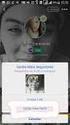 Neste tutorial, você vai conhecer e aprender a editar o seu perfil na Plataforma Moodle/Cederj. Vamos lá! 1- Usando o Blog 2 2- Meus arquivos privados 6 3- Inserindo Repositórios 9 4- Modificando o perfil
Neste tutorial, você vai conhecer e aprender a editar o seu perfil na Plataforma Moodle/Cederj. Vamos lá! 1- Usando o Blog 2 2- Meus arquivos privados 6 3- Inserindo Repositórios 9 4- Modificando o perfil
Tutorial básico para Kdenlive
 Tutorial básico para Kdenlive Veja a lista completa de tutoriais para o Kdenlive 1. Download 2. Instalação Linux/Ubuntu 3. Instalação Windows 4. Conhecendo o programa - Interface 5. Edição com o Kdenlive
Tutorial básico para Kdenlive Veja a lista completa de tutoriais para o Kdenlive 1. Download 2. Instalação Linux/Ubuntu 3. Instalação Windows 4. Conhecendo o programa - Interface 5. Edição com o Kdenlive
Importando e editando vídeos
 O Adobe Premiere é um dos mais aclamados editores de vídeos da atualidade, sendo utilizado por muitos profissionais da área. Neste tutorial você vai conhecer as funções básicas do Adobe Premiere CS3 e
O Adobe Premiere é um dos mais aclamados editores de vídeos da atualidade, sendo utilizado por muitos profissionais da área. Neste tutorial você vai conhecer as funções básicas do Adobe Premiere CS3 e
Tutorial. Acessando e utilizando o Pixton: da criação até o envio da História em Quadrinhos
 Tutorial Acessando e utilizando o Pixton: da criação até o envio da História em Quadrinhos 1. Na tela inicial, clique em Pixton por Escolas 2. Na próxima tela, clique em Conectar Tabela de nomes de usuário
Tutorial Acessando e utilizando o Pixton: da criação até o envio da História em Quadrinhos 1. Na tela inicial, clique em Pixton por Escolas 2. Na próxima tela, clique em Conectar Tabela de nomes de usuário
Dash Jr. Manual do Usuário
 Dash Jr. Manual do Usuário 1 Conteúdo Informações de Segurança...4 Aparência e Principais Funções...6 Introdução...8 Funções Relativas às Ligações...9 Contatos... 11 Mensagens... 12 Navegador de Internet...
Dash Jr. Manual do Usuário 1 Conteúdo Informações de Segurança...4 Aparência e Principais Funções...6 Introdução...8 Funções Relativas às Ligações...9 Contatos... 11 Mensagens... 12 Navegador de Internet...
TUTORIAL DE ADAPTAÇÃO AO NOVO WEBMAIL DA FUNDAÇÃO UNIVERSIDADE FEDERAL DE MATO GROSSO DO SUL
 TUTORIAL DE ADAPTAÇÃO AO NOVO WEBMAIL DA FUNDAÇÃO UNIVERSIDADE FEDERAL DE MATO GROSSO DO SUL Tutorial realizado pelo Núcleo de Tecnologia da Informação Tutorial Adaptação Webmail UFMS Sumário 1) Enviar
TUTORIAL DE ADAPTAÇÃO AO NOVO WEBMAIL DA FUNDAÇÃO UNIVERSIDADE FEDERAL DE MATO GROSSO DO SUL Tutorial realizado pelo Núcleo de Tecnologia da Informação Tutorial Adaptação Webmail UFMS Sumário 1) Enviar
Produção de tutoriais. Suellem Oliveira
 Prefeitura de Volta Redonda Secretaria Municipal de Educação Implementação de Informática Aplicada à Educação Produção de tutoriais Suellem Oliveira Jclic Identificar elementos no Texto Para a produção
Prefeitura de Volta Redonda Secretaria Municipal de Educação Implementação de Informática Aplicada à Educação Produção de tutoriais Suellem Oliveira Jclic Identificar elementos no Texto Para a produção
Guia de instalação UEG Linux LTS 1. Apresentação
 1. Apresentação Gerência de Inovação Tecnológica - GIT O UEG Linux 16.04 LTS é um sistema operacional baseado em Linux e derivado do Ubuntu, customizado pela Gerência de Inovação Tecnológica da Universidade
1. Apresentação Gerência de Inovação Tecnológica - GIT O UEG Linux 16.04 LTS é um sistema operacional baseado em Linux e derivado do Ubuntu, customizado pela Gerência de Inovação Tecnológica da Universidade
MANUAL DO PROFESSOR AMBIENTE VIRTUAL DE APRENDIZAEGEM
 MANUAL DO PROFESSOR AMBIENTE VIRTUAL DE APRENDIZAEGEM MANUAL DO PROFESSOR AMBIENTE VIRTUAL DE APRENDIZAGEM Ana Amélia de Souza Pereira Christien Lana Rachid Maio/2017 LISTA DE FIGURA Figura 1 - Página
MANUAL DO PROFESSOR AMBIENTE VIRTUAL DE APRENDIZAEGEM MANUAL DO PROFESSOR AMBIENTE VIRTUAL DE APRENDIZAGEM Ana Amélia de Souza Pereira Christien Lana Rachid Maio/2017 LISTA DE FIGURA Figura 1 - Página
Exemplo 1: Identificar um Elemento no Visualizador 3D
 Visualizador 3D O Visualizador 3D contém um grande conjunto de ferramentas que podem auxilia-lo nas edições finais do seu projeto, onde é possível fazer uma análise geral de como ficou o edifício, como
Visualizador 3D O Visualizador 3D contém um grande conjunto de ferramentas que podem auxilia-lo nas edições finais do seu projeto, onde é possível fazer uma análise geral de como ficou o edifício, como
Instalando o Ubuntu Maverick Meerkat
 Instalando o Ubuntu 10.10 - Maverick Meerkat Este tutorial é indicado a pessoas que acabaram de ouvir sobre o Ubuntu, aqueles que nunca instalaram o Ubuntu antes e querem testá-lo, mas não sabem como.
Instalando o Ubuntu 10.10 - Maverick Meerkat Este tutorial é indicado a pessoas que acabaram de ouvir sobre o Ubuntu, aqueles que nunca instalaram o Ubuntu antes e querem testá-lo, mas não sabem como.
BIBLIOTECA DIGITAL MINHA BIBLIOTECA
 BIBLIOTECA DIGITAL MINHA BIBLIOTECA Como acessar: http://bibliotecadigital.unicruz.edu.br/ Ou através do moodle ead > Bibliotecas > Biblioteca Digital http://ead.unicruz.edu.br/ Inserir RA/Usuário e senha
BIBLIOTECA DIGITAL MINHA BIBLIOTECA Como acessar: http://bibliotecadigital.unicruz.edu.br/ Ou através do moodle ead > Bibliotecas > Biblioteca Digital http://ead.unicruz.edu.br/ Inserir RA/Usuário e senha
Fábrica de Noobs Reloaded Sistemas Operacionais Kali Linux
 Fábrica de Noobs Reloaded Sistemas Operacionais Kali Linux O Kali Linux é um sistema operacional de código aberto baseado em Debian, voltada para hacking. É uma distribuição destinada a análise de vulnerabilidades,
Fábrica de Noobs Reloaded Sistemas Operacionais Kali Linux O Kali Linux é um sistema operacional de código aberto baseado em Debian, voltada para hacking. É uma distribuição destinada a análise de vulnerabilidades,
Windows Movie Maker TUTORIAL. Especialização em Letramento Digital
 Windows Movie Maker TUTORIAL Especialização em Letramento Digital Universidade do Estado do Amazonas UEA Elaborado por Prof. Msc. Almir de Oliveira Costa Junior Manaus, 2019. Sumário Instalando o Windows
Windows Movie Maker TUTORIAL Especialização em Letramento Digital Universidade do Estado do Amazonas UEA Elaborado por Prof. Msc. Almir de Oliveira Costa Junior Manaus, 2019. Sumário Instalando o Windows
SAM - Manual do Usuário
 SAM - Manual do Usuário SEC-3089 Internet móvel para o seu notebook Índice Índice 2 Partes do Modem USB 3 Instalação e Configuração 4 A. Instalação do SAM 4 B. Instalação do Modem USB 6 Iniciando 9 Internet
SAM - Manual do Usuário SEC-3089 Internet móvel para o seu notebook Índice Índice 2 Partes do Modem USB 3 Instalação e Configuração 4 A. Instalação do SAM 4 B. Instalação do Modem USB 6 Iniciando 9 Internet
Meios de Comunicação de Dados.
 Meios de Comunicação de Dados www.profjvidal.com Instalação do ELASTIX Configurando a Máquina Virtual Abra o VirtualBox e clique em novo no canto superior esquerdo. Depois selecione conforme na imagem
Meios de Comunicação de Dados www.profjvidal.com Instalação do ELASTIX Configurando a Máquina Virtual Abra o VirtualBox e clique em novo no canto superior esquerdo. Depois selecione conforme na imagem
Tutorial SQL Server 2014 Express
 Tutorial SQL Server 2014 Express Tutorial para o download: Passo 1: Faça o download do SQL Server 2014 Express acessando o link : https://www.microsoft.com/pt-br/download/details.aspx?id=42299. Passo 2:
Tutorial SQL Server 2014 Express Tutorial para o download: Passo 1: Faça o download do SQL Server 2014 Express acessando o link : https://www.microsoft.com/pt-br/download/details.aspx?id=42299. Passo 2:
Manual do Usuário- Software CMS. Manual do Usuário. Software CMS. Suporte Técnico: +55 11 3230-1935
 Manual do Usuário- Manual do Usuário 1 Manual do Usuário- Manual: - Como instalar o ( Cliente)? Execute o instalador do programa: Clique em Next : 2 Manual do Usuário- Clique em Next : Clique em Next :
Manual do Usuário- Manual do Usuário 1 Manual do Usuário- Manual: - Como instalar o ( Cliente)? Execute o instalador do programa: Clique em Next : 2 Manual do Usuário- Clique em Next : Clique em Next :
TUTORIAL DO BLOG IMES-CATANDUVA Profº M. Sc. Marcelo Mazetto Moala Profº Esp. Antonio Marcio Paschoal
 TUTORIAL DO BLOG IMES-CATANDUVA Profº M. Sc. Marcelo Mazetto Moala Profº Esp. Antonio Marcio Paschoal 1/32 O endereço do site da WordPress é: http://pt-br.wordpress.com/?ref=footer Este pode ser acessado
TUTORIAL DO BLOG IMES-CATANDUVA Profº M. Sc. Marcelo Mazetto Moala Profº Esp. Antonio Marcio Paschoal 1/32 O endereço do site da WordPress é: http://pt-br.wordpress.com/?ref=footer Este pode ser acessado
JORNAL PIO-PARDO MANUAL DO USUÁRIO. versão 1.1
 JORNAL PIO-PARDO MANUAL DO USUÁRIO versão 1.1 INTRODUÇÃO Este é um manual do usuário de como publicar uma notícia no portal de notícias do Jornal Pio Pardo. Logo em seguida será apresentado o passo-a-passo.
JORNAL PIO-PARDO MANUAL DO USUÁRIO versão 1.1 INTRODUÇÃO Este é um manual do usuário de como publicar uma notícia no portal de notícias do Jornal Pio Pardo. Logo em seguida será apresentado o passo-a-passo.
SISTEMA OPERACIONAL - ANDROID
 Manual do Usuário SISTEMA OPERACIONAL - ANDROID Copyright GVT 2015 Versão 1.0.0 www.gvtcloud.com.br 1 1 Cloud... 3 2 Instalação do Cloud... 4 3 Configuração e uso dos componentes Cloud... 7 3.1 Conta e
Manual do Usuário SISTEMA OPERACIONAL - ANDROID Copyright GVT 2015 Versão 1.0.0 www.gvtcloud.com.br 1 1 Cloud... 3 2 Instalação do Cloud... 4 3 Configuração e uso dos componentes Cloud... 7 3.1 Conta e
CRIANDO PERSONALIZAÇÕES/PATCHS DE APARELHOS (BLIBLIOTECAS)
 TUTORIAL Nº 005 CRIANDO PERSONALIZAÇÕES/PATCHS DE APARELHOS (BLIBLIOTECAS) Autor: Ciro Ota São José dos Campos/SP, 02 de Setembro de 2008 INTRODUÇÃO: Nesse tutorial iremos mostrar como criar e configurar
TUTORIAL Nº 005 CRIANDO PERSONALIZAÇÕES/PATCHS DE APARELHOS (BLIBLIOTECAS) Autor: Ciro Ota São José dos Campos/SP, 02 de Setembro de 2008 INTRODUÇÃO: Nesse tutorial iremos mostrar como criar e configurar
[Skype for Business] - [Skype for Business] Versão Online
![[Skype for Business] - [Skype for Business] Versão Online [Skype for Business] - [Skype for Business] Versão Online](/thumbs/66/55313158.jpg) [Skype for Business] O Skype é uma ferramenta de comunicação síncrona e está disponível nas versões Online e Cliente. Assim, junto aos recursos trazidos pelo Office 365, a universidade disponibiliza, agora,
[Skype for Business] O Skype é uma ferramenta de comunicação síncrona e está disponível nas versões Online e Cliente. Assim, junto aos recursos trazidos pelo Office 365, a universidade disponibiliza, agora,
ROTEIRO: DUAL BOOT. Conhecer as funcionalidades do software VMware Player implantando dois sistemas operacionais em uma mesma máquina virtual.
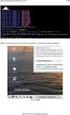 ROTEIRO: DUAL BOOT IMPLANTANDO OS SISTEMAS OPERACIONAIS LINUX E WINDOWS. OBJETIVO Conhecer as funcionalidades do software VMware Player implantando dois sistemas operacionais em uma mesma máquina virtual.
ROTEIRO: DUAL BOOT IMPLANTANDO OS SISTEMAS OPERACIONAIS LINUX E WINDOWS. OBJETIVO Conhecer as funcionalidades do software VMware Player implantando dois sistemas operacionais em uma mesma máquina virtual.
Tutorial para Usuários. Preenchimento de um template pelo Usuário e fluxo de aprovação
 Tutorial para Usuários Preenchimento de um template pelo Usuário e fluxo de aprovação Para logar no sitema, é necessário acessá-lo através do endereço www.templatetrack.com, preencher o campo login (com
Tutorial para Usuários Preenchimento de um template pelo Usuário e fluxo de aprovação Para logar no sitema, é necessário acessá-lo através do endereço www.templatetrack.com, preencher o campo login (com
Oficina de Publicações
 q Ministério da Educação Colégio Pedro II Campus Realengo II Oficina de Publicações Centro de Inclusão Digital Prof. Wilson Choeri Setembro/2015 1 Apresentação Seja bem-vindo (a) ao Centro de Inclusão
q Ministério da Educação Colégio Pedro II Campus Realengo II Oficina de Publicações Centro de Inclusão Digital Prof. Wilson Choeri Setembro/2015 1 Apresentação Seja bem-vindo (a) ao Centro de Inclusão
Manual Cópias digitais
 1 / 13 Manual Cópias digitais O presente projeto tem como objetivo desenvolver junto com os advogados emergenciais à uniformização do envio das cópias da seguinte forma: O correspondente encaminhará todas
1 / 13 Manual Cópias digitais O presente projeto tem como objetivo desenvolver junto com os advogados emergenciais à uniformização do envio das cópias da seguinte forma: O correspondente encaminhará todas
PROJETO INFORMÁTICA NA ESCOLA
 EE Odilon Leite Ferraz PROJETO INFORMÁTICA NA ESCOLA AULA 2 WINDOWS MOVIE MAKER WINDOWS MOVIE MAKER O que é? Interface do Windows Movie Maker Editando vídeos O QUE É? O Windows Movie Maker é um software
EE Odilon Leite Ferraz PROJETO INFORMÁTICA NA ESCOLA AULA 2 WINDOWS MOVIE MAKER WINDOWS MOVIE MAKER O que é? Interface do Windows Movie Maker Editando vídeos O QUE É? O Windows Movie Maker é um software
MINISTÉRIO DA EDUCAÇÃO Universidade Federal do Amapá UNIFAP Núcleo De Tecnologia Da Informação NTI WORDPRESS INSTITUCIONAL UNIFAP MANUAL DE USO
 WORDPRESS INSTITUCIONAL UNIFAP MANUAL DE USO 2016 INTRODUÇÃO Este manual tem por objetivo ser um guia prático para uso básico de um site no WordPress Institucional UNIFAP. Acompanhar as orientações apresentadas
WORDPRESS INSTITUCIONAL UNIFAP MANUAL DE USO 2016 INTRODUÇÃO Este manual tem por objetivo ser um guia prático para uso básico de um site no WordPress Institucional UNIFAP. Acompanhar as orientações apresentadas
Como utilizar o Tux Paint
 1 Curso de Formação de Professores em Tecnologia de Informação e de Comunicação Acessível Como utilizar o Tux Paint Software de desenho voltado a crianças alfabetizadas ou não. PASSO 1 INTRODUÇÃO O Tux
1 Curso de Formação de Professores em Tecnologia de Informação e de Comunicação Acessível Como utilizar o Tux Paint Software de desenho voltado a crianças alfabetizadas ou não. PASSO 1 INTRODUÇÃO O Tux
CRIAÇÃO DE PROGRAMAS USANDO SHAPES
 TUTORIAL Nº 002 CRIAÇÃO DE PROGRAMAS USANDO SHAPES (PROGRAMAÇÃO EXPRESS) Autor: Ciro Ota São José dos Campos/SP, 13 de Março de 2008 INTRODUÇÃO: Nesse manual iremos ensinar como criar um programa de forma
TUTORIAL Nº 002 CRIAÇÃO DE PROGRAMAS USANDO SHAPES (PROGRAMAÇÃO EXPRESS) Autor: Ciro Ota São José dos Campos/SP, 13 de Março de 2008 INTRODUÇÃO: Nesse manual iremos ensinar como criar um programa de forma
Guia de Uso - Mobile ID
 Guia de Uso - Mobile ID Sumário 1. Introdução 3 2. Objetivo 3 3. Requisitos 3 4. Instalação e Configuração do Aplicativo MobileID no ios 3 4.1. Instalação do Aplicativo MobileID 3 4.2. Configurando o Aplicativo
Guia de Uso - Mobile ID Sumário 1. Introdução 3 2. Objetivo 3 3. Requisitos 3 4. Instalação e Configuração do Aplicativo MobileID no ios 3 4.1. Instalação do Aplicativo MobileID 3 4.2. Configurando o Aplicativo
Bem-vindo ao Dropbox!
 Saiba como começar a utilizar o Dropbox: 1 2 3 4 Mantenha seus arquivos em segurança Leve seus arquivos para qualquer lugar Envie arquivos grandes Trabalhe junto em arquivos Bem-vindo ao Dropbox! 1 Mantenha
Saiba como começar a utilizar o Dropbox: 1 2 3 4 Mantenha seus arquivos em segurança Leve seus arquivos para qualquer lugar Envie arquivos grandes Trabalhe junto em arquivos Bem-vindo ao Dropbox! 1 Mantenha
Particionamento, formatação de discos rígidos, testes de desempenho e estresse do sistema no Windows 7
 Particionamento, formatação de discos rígidos, testes de desempenho e estresse do sistema no Windows 7 1 Introdução Para a realização de todos os testes foi usado uma máquina virtual com as seguintes configurações:
Particionamento, formatação de discos rígidos, testes de desempenho e estresse do sistema no Windows 7 1 Introdução Para a realização de todos os testes foi usado uma máquina virtual com as seguintes configurações:
O aprendiz de investigador
 O aprendiz de investigador Criar um filme com o Movie Maker literacia digital L i t e r a c i a s n a e s c o l a : f o r m a r o s p a r c e i r o s d a b i b l i o t e c a O que é? O é um software de
O aprendiz de investigador Criar um filme com o Movie Maker literacia digital L i t e r a c i a s n a e s c o l a : f o r m a r o s p a r c e i r o s d a b i b l i o t e c a O que é? O é um software de
